在线配色器
搭出好色彩

描边路径操作非常简单。不过运用起来就是千变万化的。如下面的教程,基本上都是用描边路径来制作色块,不过作者通过控制描边画笔的大小、颜色、渐变等,做出色彩非常丰富的字体

CS4推出了强大3D工具,经过一系列完善,CS6自带的3D工具功能更强大,操作也更人性化,做一些简单的3D效果完全可以比美专业的3D软件。本教程的文字制作过程介绍的

本教程的文字看上去并不是很复杂,不过制作过程是非常繁琐的,其中包含了很多细节的处理。如文字纹理部分都需要用一些滤镜及图层样式等来制作,文字表面的奶酪需要用画笔结合图
10、双击刚复制的text_copy_1文本副本并添加如下样式
在图层样式面板中勾选描边,并设置以下数值:
大小:1;填充类型:渐变;样式:对称的;角度:90;使用steel pipe 60 渐变填充。
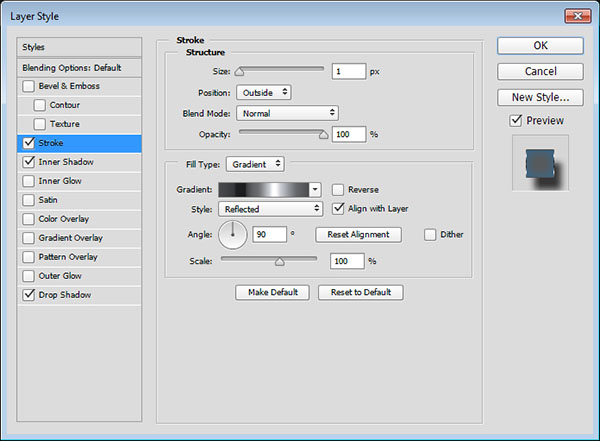
勾选内阴影,并设置以下数值:
混合模式:正常;颜色:#2c6c99;不透明度:100%;距离:0;大小:18。
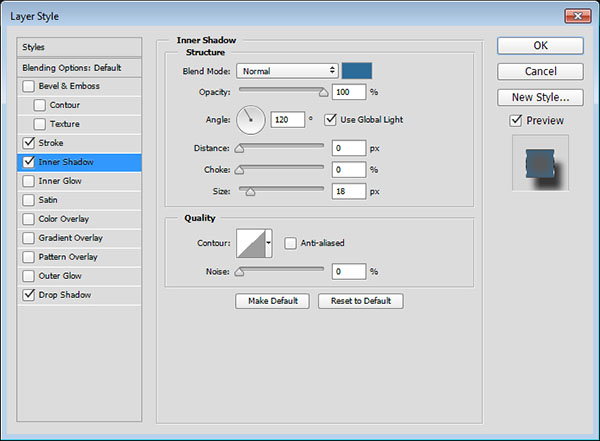
勾选投影,并设置以下数值:
距离:17;大小:9。
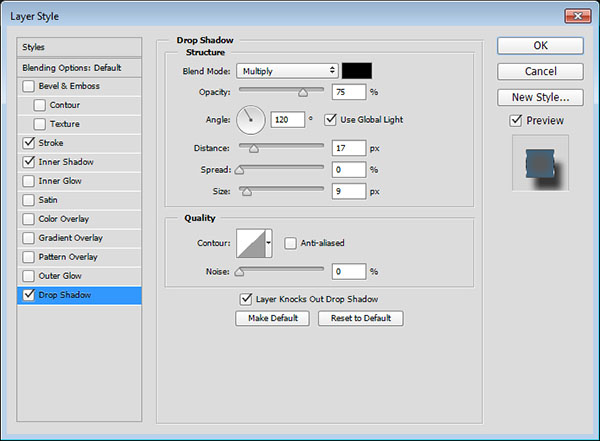

11、双击text_copy_2文本副本并添加如下样式:
在图层样式面板中勾选斜面和浮雕,并设置以下数值:
深度:297;大小:35;反选使用全局光复选框;角度:108;高度:42;勾选消除锯齿复选框;高光模式:亮光;不透明度:64%;阴影模式—不透明度:0%。
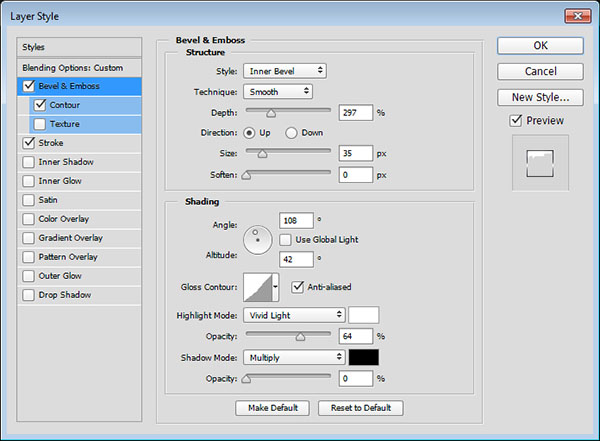
点击光泽等高线,弹出等高线编辑器,在曲线上点击两个点,并设置输入和输出值,记得勾选边角,让两点之间变成直线。
上面的点:71-72;下面的点:42-34。
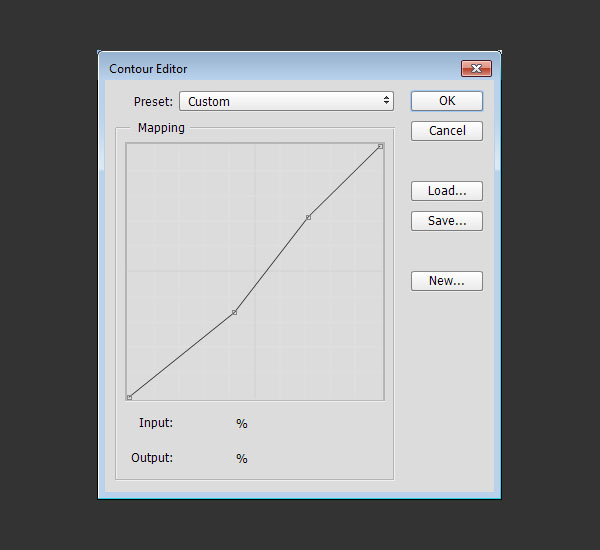
勾选等高线,并设置以下数值:
等高线:内凹—深;勾选消除锯齿复选框。
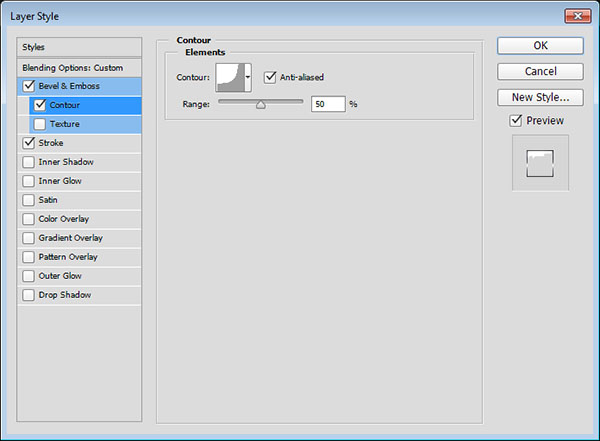
勾选描边,并设置以下数值:
大小:1;填充类型:渐变;角度:90;使用stove pipe 155b 渐变填充。
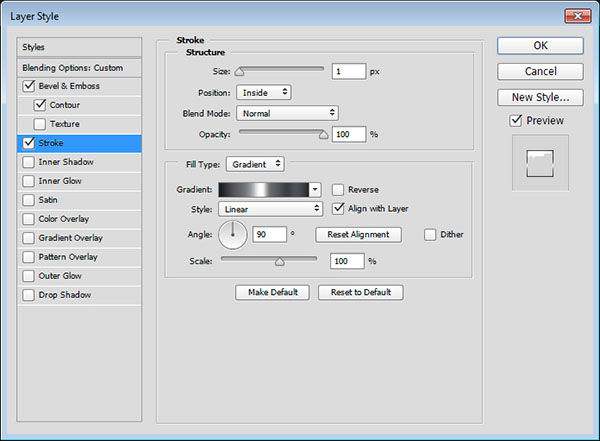

Copyright © 2016-2022 WWW.PSDEE.COM All Rights Reserved 版权归PSDEE教程网所有
本站所发布内容部分来自互联网,如有侵犯到您的权益烦请通知我们,我们会在3个工作日内删除相关内容
联系QQ:309062795 闽ICP备10004512号-4